华硕windows10摄像头打不开怎么办 Win10华硕笔记本摄像头失灵怎么处理
更新时间:2024-04-13 16:41:54作者:yang
近日许多使用华硕笔记本的用户反映在Windows 10系统下遇到了摄像头无法正常打开的问题,在使用视频通话或者进行在线会议时,摄像头失灵给用户带来了诸多困扰。面对这一问题,我们应该如何处理呢?接下来我们将介绍一些解决摄像头无法打开的方法,希望能帮助到遇到类似问题的用户。
操作方法:
1.检查系统相机权限是否开启:方式:设置--隐私--相机。
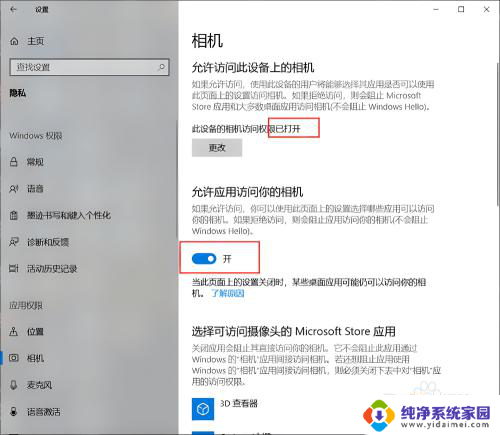
2.检查相机驱动是否正常:方式:右击左下角,进入设备管理器。查看是否有照相机选项,驱动是否有感叹号异常。
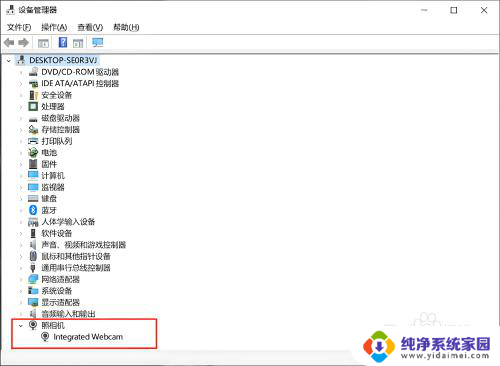
3.如有异常感叹号,右击更新驱动程序,选自动搜索更新。
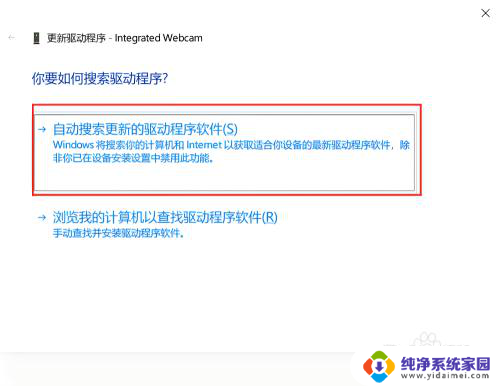
4.如设备管理器找不到照相机栏,并相机提示找不到相机需要考虑检查硬件是否正常供电启动。
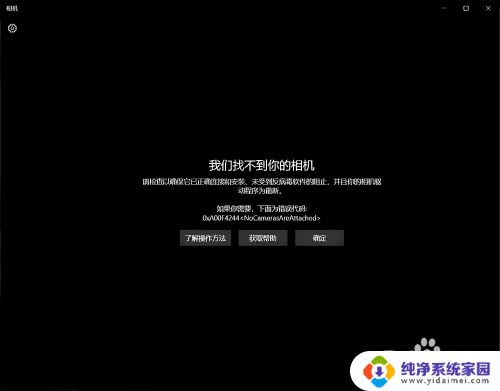
5.检查是否相机硬件被禁用:方式:部分笔记本的F1到F12键会有相机图标按键,如有。则应该是直接按击,或者FN键+对应F数字键组合禁用,可以尝试组合键再次切换相机开关状态。
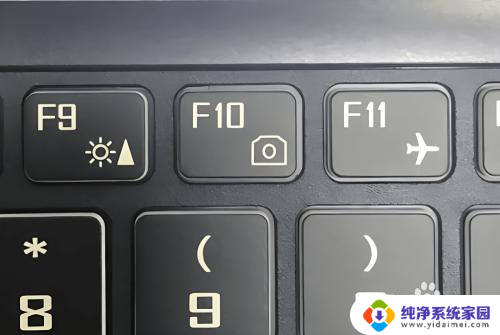
6.如以上方式无效,则有几率为连接硬件出现问题。建议重装/重置系统排除是否硬件损坏。笔记本相机配件一般保修期为1年,可联系品牌官方售后处理。
以上就是华硕Windows 10摄像头无法打开的解决方法,如果你遇到这种情况,可以按照以上步骤来解决问题,非常简单快速。
华硕windows10摄像头打不开怎么办 Win10华硕笔记本摄像头失灵怎么处理相关教程
- 电脑怎么关摄像头 Windows10笔记本电脑自带摄像头关闭教程
- win10的摄像头 Win10系统笔记本如何打开摄像头
- win10摄像头不清晰 win10笔记本电脑摄像头调整技巧
- 联想笔记本win10怎么打开摄像头 联想win10笔记本自带摄像头如何使用
- 家用摄像头开关在哪里打开 Win10摄像头没有声音怎么调整
- win10怎么打开usb摄像头 Win10如何连接外置USB摄像头
- 电脑摄像头很糊很暗怎么办win10 win10笔记本电脑摄像头不清晰怎么设置
- win怎么打开摄像头 Win10摄像头设置在哪
- win10如何测试摄像头 怎样测试Windows10系统摄像头是否可用
- win10系统怎样打开摄像头 win10系统如何测试摄像头
- 怎么查询电脑的dns地址 Win10如何查看本机的DNS地址
- 电脑怎么更改文件存储位置 win10默认文件存储位置如何更改
- win10恢复保留个人文件是什么文件 Win10重置此电脑会删除其他盘的数据吗
- win10怎么设置两个用户 Win10 如何添加多个本地账户
- 显示器尺寸在哪里看 win10显示器尺寸查看方法
- 打开卸载的软件 如何打开win10程序和功能窗口